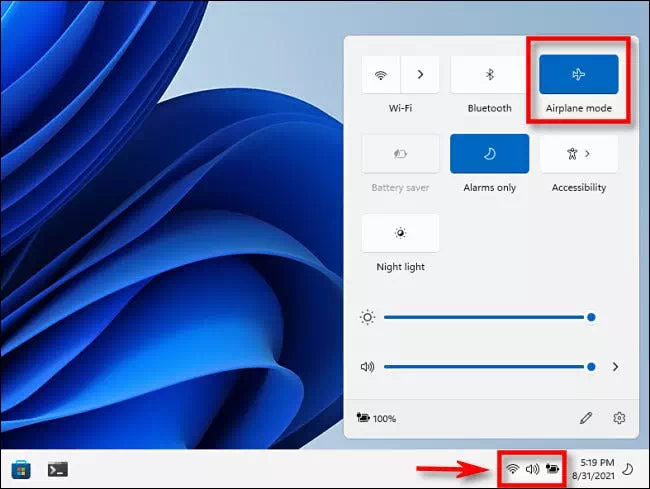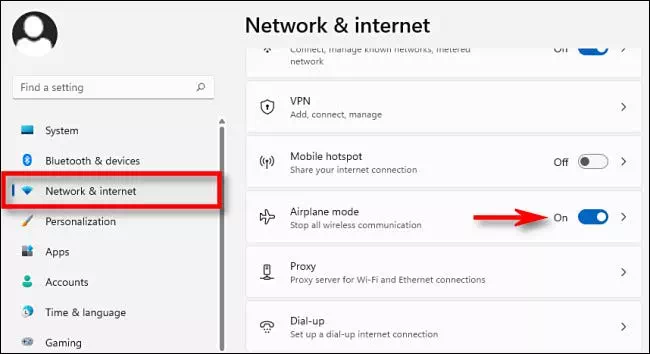اليك كيفية تشغيل وضع الطيران (Airplane Mode) أو إيقاف تشغيله على ويندوز 11 خطوة بخطوة.
يعمل وضع الطائرة أو الطيران على تعطيل جميع الاتصالات اللاسلكية على جهاز الكمبيوتر الذي يعمل بنظام ويندوز 11 ، وهو أمر مفيد أثناء رحلة طيران أو عندما ترغب ببساطة في قطع الاتصال. إليك كيفية تشغيله وإيقافه.
محتويات المقال
تشغيل أو تعطيل وضع الطائرة من خلال الإعدادات السريعة
اليك واحدة من أسرع الطرق لتشغيل أو إيقاف تشغيل وضع الطائرة في نظام ويندوز 11 وهي من خلال قائمة الإعدادات السريعة.
- قم بالنقر فوق (أيقونات الصوت والواي فاي) في الزاوية اليمنى السفلية من شريط المهام بجانب الساعة.
أو قم بالضغط من لوحة المفاتيح على زر (ويندوز + A).airplane quick settings تشغيل أو تعطيل وضع الطائرة في الإعدادات السريعة - عند فتحه ، قم بالنقر فوق زر (Airplane Mode) لتشغيل وضع الطائرة أو إيقاف تشغيله.
هام: إذا كنت لا ترى زر خاص بوضع الطائرة في قائمة الإعدادات السريعة، فقم بالنقر على رمز القلم الرصاص في أسفل القائمة، وحدد على (Add) والذي يعني الإضافة، ثم اختره من القائمة التي تظهر لك.
تفعيل أو تعطيل وضع الطائرة من خلال الإعدادات
يمكنك أيضًا تفعيل أو تعطيل وضع الطائرة من تطبيق إعدادات الويندوز. للقيام بذلك تابع الخطوات التالية.
- قم بفتح الإعدادات (Settings) وذلك بالضغط من لوحة المفاتيح على زر (ويندوز + I).
settings airplane mode تفعيل أو تعطيل وضع الطائرة في الإعدادات - ثم من خلال الإعدادات، قم بالانتقال إلى (Network & Internet) والتي تعني الشبكة والإنترنت، ثم قم بالنقر على المفتاح بجوار (Airplane Mode) لتشغيله أو إيقافه.
ملاحظة: إذا قمت بالنقر فوق علامة الإقحام الجانبية (السهم) بجانب المفتاح ، فيمكنك ضبط ما إذا كنت تريد تعطيل (الواي فاي أو البلوتوث) فقط ، أو حتى إعادة تشغيل الواي فاي (Wi-Fi) بعد تفعيل وضع الطائرة.
تشغيل أو تعطيل وضع الطائرة باستخدام زر مادي في لوحة المفاتيح
قد تجد زرًا أو مفتاحًا أو مفتاحًا خاصًا يبدل وضع الطائرة على بعض من أجهزة الكمبيوتر المحمولة وبعض الأجهزة اللوحية وبعض لوحات مفاتيح سطح المكتب.
في بعض الأحيان يكون المفتاح على جانب الكمبيوتر المحمول يمكنه تشغيل أو إيقاف تشغيل جميع الوظائف اللاسلكية. أو أحيانًا يكون مفتاحًا به حرف (i) أو برج راديو وعدة موجات حوله ، كما هو الحال في الكمبيوتر المحمول من نوع Acer الموضح في الصورة التالية.
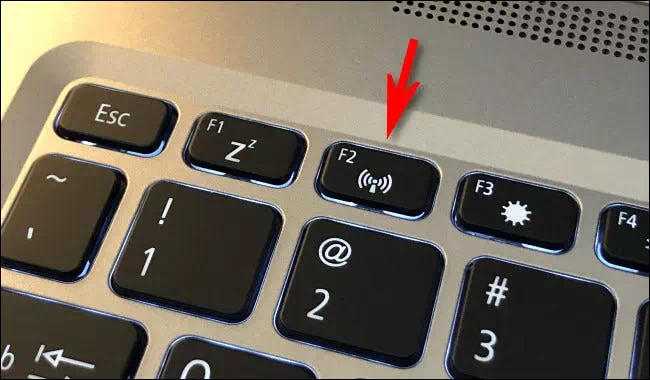
ملاحظة: في بعض الأحيان قد يكون المفتاح على شكل رمز طائرة كما بالصورة التالية.

في النهاية ، ستحتاج إلى الرجوع إلى دليل جهازك للعثور على الزر الأيمن ، ولكن ربما يكون أكبر دليل لديك هو البحث عن رمز يشبه الموجات المشعة (ثلاثة خطوط منحنية متتالية أو دوائر متحدة المركز جزئية) أو شيء مشابه.
قد يهمك أيضًا التعرف على: كيفية إيقاف تشغيل وضع الطيران على نظام التشغيل ويندوز 10 (أو تعطيله بشكل دائم)
نأمل أن تجد هذه المقالة مفيدة لك في معرفة كيفية تشغيل وضع الطيران أو إيقاف تشغيله على ويندوز 11. شاركنا رأيك وتجربتك في التعليقات.
كما أتمنى لك حظا طيبا وفقك الله
[1]